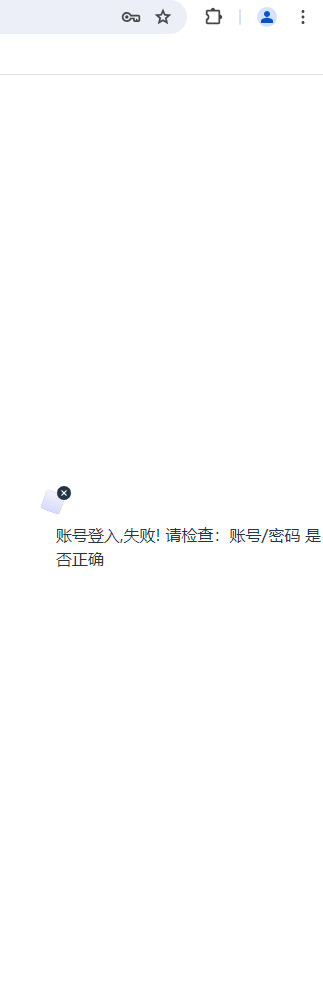
在main.ts文件中,
import { createApp } from 'vue';
import './style.css';
import App from './App.vue';
import router from './router';
import ElementPlus from 'element-plus';
import 'element-plus/dist/index.css'; //****重点 添加引用
createApp(App).use(router).use(ElementPlus).mount('#app');
此时,再调用弹窗,则出现在中间居上;





















 1004
1004

 被折叠的 条评论
为什么被折叠?
被折叠的 条评论
为什么被折叠?








